Последњи пут ажурирано

Ако имате довољно среће да имате таблет на вашем рачунару и желели бисте да га користите са Пхотосхопом, постоји неколико ствари које бисте требали конфигуришите пре него што почнете да радите с њим како бисте у потпуности остварили предности таблета + Пхотосхоп. Кораци су прилично равни напријед, па скоцимо право у њега!
Корак 1 - Инсталација одговарајућих управљачких програма
Мац или ПЦ, ОСКС или 7, ваш таблет неће функционисати у потпуности само са управљачким програмима који вам је оперативни систем одредио. Требали бисте инсталирати додатне управљачке програме који често долазе на диск са вашим таблет рачунаром. Ако нисте добили ЦД / ДВД, Гоогле претрага за победу. Обавезно поново покрените систем након инсталирања управљачких програма, за сваки случај.
Испод - футрола за диск и диск који сте добили уз мој Вацом Бамбоо таблет.

Корак 2 - Конфигурација поставки Пхотосхопа
Величина и непрозирност четкице
Ако много користите алат за четке, можда сте приметили три различита дугмета на горњем делу окна.

То су заправо тастери који ће вам омогућити додавање притисак оловке до четке за фарбање. Прве две контроле Непрозирност и Ток. Обратите пажњу на то како помоћу притиска оловке можете лако контролисати колико јако или лагано четка додирује површину „папира“.
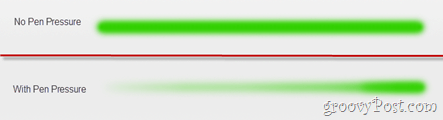
Треће дугме ће учинити величина четке контролише се притиском оловке. Опет приметите како лако могу да контролишем величину четкице.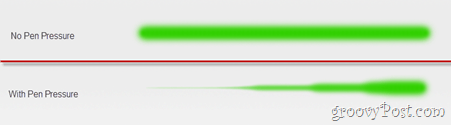
Савет: Такође можете да укључите сва подешавања за хладан ефекат који најбоље изгледа на црном платну са светлом бојом.
Распршавање четкица, динамика боја и још много тога
Ако сте видели један од наших старијих туторијала за Пхотосхоп, запамтићете Брусх Панел одакле можете да додате расејање, динамика боја и друге живахне опције за игру. Ако пређете на неко од тих подешавања (на пример, динамика боја), видећете контролну падајућу листу одакле можете изабрати притисак притиска.
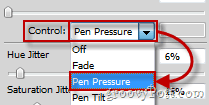
Ово је такође корисно јер можете користити притисак оловке за подешавање разлике у нијанси било које четкице.
Савет: Ако сте купили професионалнији таблет, такође можете одабрати Пен Тилт и користити различите углове оловке да ствари учините занимљивијим.
Гумица за брисање
Неке оловке за таблете имају гумицу на полеђини која вам омогућава да користите таблет попут бележнице и оловке - скицирате, а кад нешто пође по злу, само окрените оловку и избрисати све што не изгледа Добро.

Овде није потребна конфигурација, али можете конфигурисати различите гумице за брисање да бисте видели који од њих даје најреалнији ефекат када се користи са вашим таблетом (јер сви таблети раде другачије).
Закључак
Таман кад сте помислили да вам Пхотосхоп не може бити бољи, ствари узмите за таблет помоћу Пад таблета! Ох, и ако ваш таблет има и додирну функцију, или ако имате довољно среће да на свом рачунару има трацкпад или екран са више додира, обавезно погледајте наш чланак за Мултитоуцх у Пхотосхопу.
